navigace OPEL MERIVA 2016.5 Příručka k informačnímu systému (in Czech)
[x] Cancel search | Manufacturer: OPEL, Model Year: 2016.5, Model line: MERIVA, Model: OPEL MERIVA 2016.5Pages: 183, velikost PDF: 2.92 MB
Page 44 of 183
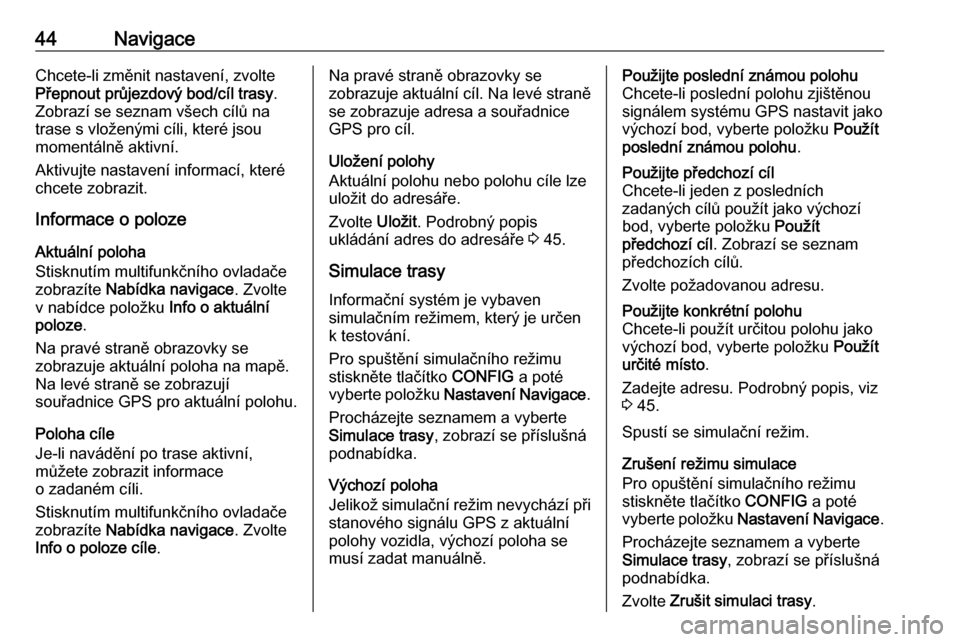
44NavigaceChcete-li změnit nastavení, zvolte
Přepnout průjezdový bod/cíl trasy .
Zobrazí se seznam všech cílů na
trase s vloženými cíli, které jsou
momentálně aktivní.
Aktivujte nastavení informací, které
chcete zobrazit.
Informace o poloze
Aktuální poloha
Stisknutím multifunkčního ovladače
zobrazíte Nabídka navigace . Zvolte
v nabídce položku Info o aktuální
poloze .
Na pravé straně obrazovky se
zobrazuje aktuální poloha na mapě.
Na levé straně se zobrazují
souřadnice GPS pro aktuální polohu.
Poloha cíle
Je-li navádění po trase aktivní,
můžete zobrazit informace
o zadaném cíli.
Stisknutím multifunkčního ovladače zobrazíte Nabídka navigace . Zvolte
Info o poloze cíle .Na pravé straně obrazovky se
zobrazuje aktuální cíl. Na levé straně se zobrazuje adresa a souřadnice
GPS pro cíl.
Uložení polohy
Aktuální polohu nebo polohu cíle lze uložit do adresáře.
Zvolte Uložit. Podrobný popis
ukládání adres do adresáře 3 45.
Simulace trasy
Informační systém je vybaven
simulačním režimem, který je určen
k testování.
Pro spuštění simulačního režimu
stiskněte tlačítko CONFIG a poté
vyberte položku Nastavení Navigace .
Procházejte seznamem a vyberte
Simulace trasy , zobrazí se příslušná
podnabídka.
Výchozí poloha
Jelikož simulační režim nevychází při stanového signálu GPS z aktuálnípolohy vozidla, výchozí poloha se
musí zadat manuálně.Použijte poslední známou polohu
Chcete-li poslední polohu zjištěnou
signálem systému GPS nastavit jako výchozí bod, vyberte položku Použít
poslední známou polohu .Použijte předchozí cíl
Chcete-li jeden z posledních
zadaných cílů použít jako výchozí
bod, vyberte položku Použít
předchozí cíl . Zobrazí se seznam
předchozích cílů.
Zvolte požadovanou adresu.Použijte konkrétní polohu
Chcete-li použít určitou polohu jako
výchozí bod, vyberte položku Použít
určité místo .
Zadejte adresu. Podrobný popis, viz
3 45.
Spustí se simulační režim.
Zrušení režimu simulace
Pro opuštění simulačního režimu
stiskněte tlačítko CONFIG a poté
vyberte položku Nastavení Navigace .
Procházejte seznamem a vyberte
Simulace trasy , zobrazí se příslušná
podnabídka.
Zvolte Zrušit simulaci trasy .
Page 45 of 183
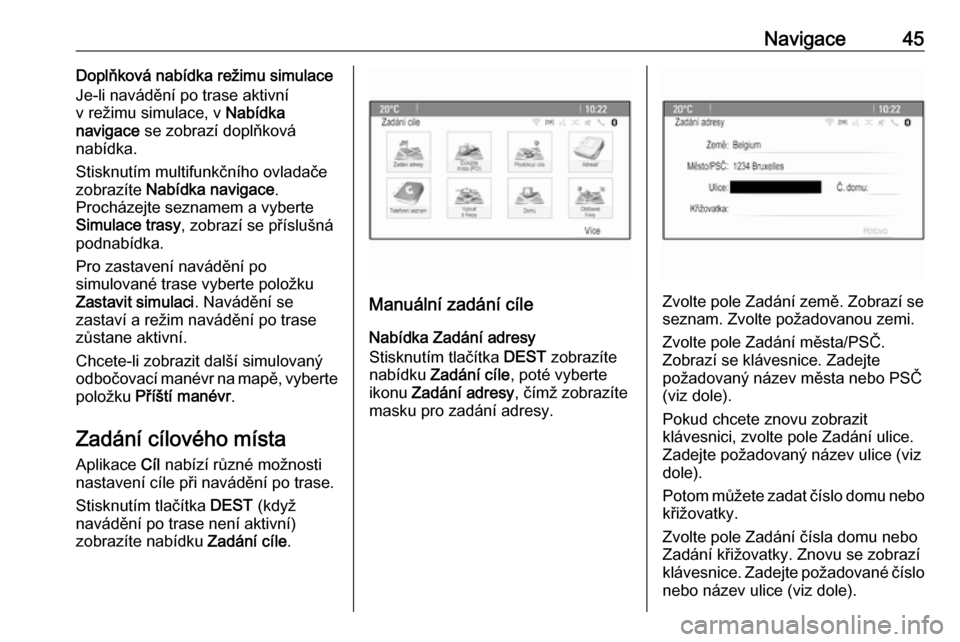
Navigace45Doplňková nabídka režimu simulace
Je-li navádění po trase aktivní
v režimu simulace, v Nabídka
navigace se zobrazí doplňková
nabídka.
Stisknutím multifunkčního ovladače zobrazíte Nabídka navigace .
Procházejte seznamem a vyberte
Simulace trasy , zobrazí se příslušná
podnabídka.
Pro zastavení navádění po
simulované trase vyberte položku
Zastavit simulaci . Navádění se
zastaví a režim navádění po trase
zůstane aktivní.
Chcete-li zobrazit další simulovaný odbočovací manévr na mapě, vyberte
položku Příští manévr .
Zadání cílového místa Aplikace Cíl nabízí různé možnosti
nastavení cíle při navádění po trase.
Stisknutím tlačítka DEST (když
navádění po trase není aktivní)
zobrazíte nabídku Zadání cíle.
Manuální zadání cíle
Nabídka Zadání adresy
Stisknutím tlačítka DEST zobrazíte
nabídku Zadání cíle , poté vyberte
ikonu Zadání adresy , čímž zobrazíte
masku pro zadání adresy.Zvolte pole Zadání země. Zobrazí se
seznam. Zvolte požadovanou zemi.
Zvolte pole Zadání města/PSČ.
Zobrazí se klávesnice. Zadejte
požadovaný název města nebo PSČ
(viz dole).
Pokud chcete znovu zobrazit
klávesnici, zvolte pole Zadání ulice.
Zadejte požadovaný název ulice (viz
dole).
Potom můžete zadat číslo domu nebo
křižovatky.
Zvolte pole Zadání čísla domu nebo
Zadání křižovatky. Znovu se zobrazí
klávesnice. Zadejte požadované číslo
nebo název ulice (viz dole).
Page 46 of 183
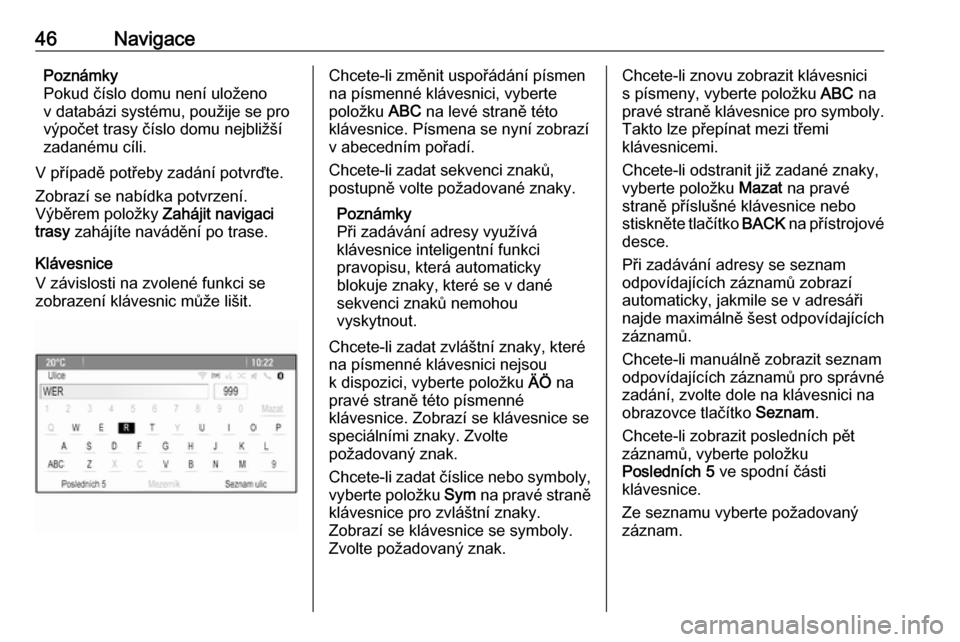
46NavigacePoznámky
Pokud číslo domu není uloženo
v databázi systému, použije se pro
výpočet trasy číslo domu nejbližší
zadanému cíli.
V případě potřeby zadání potvrďte.
Zobrazí se nabídka potvrzení.
Výběrem položky Zahájit navigaci
trasy zahájíte navádění po trase.
Klávesnice
V závislosti na zvolené funkci se
zobrazení klávesnic může lišit.Chcete-li změnit uspořádání písmen
na písmenné klávesnici, vyberte
položku ABC na levé straně této
klávesnice. Písmena se nyní zobrazí v abecedním pořadí.
Chcete-li zadat sekvenci znaků,
postupně volte požadované znaky.
Poznámky
Při zadávání adresy využívá
klávesnice inteligentní funkci
pravopisu, která automaticky
blokuje znaky, které se v dané
sekvenci znaků nemohou
vyskytnout.
Chcete-li zadat zvláštní znaky, které na písmenné klávesnici nejsou
k dispozici, vyberte položku ÄÖ na
pravé straně této písmenné
klávesnice. Zobrazí se klávesnice se
speciálními znaky. Zvolte
požadovaný znak.
Chcete-li zadat číslice nebo symboly, vyberte položku Sym na pravé straně
klávesnice pro zvláštní znaky.
Zobrazí se klávesnice se symboly.
Zvolte požadovaný znak.Chcete-li znovu zobrazit klávesnici
s písmeny, vyberte položku ABC na
pravé straně klávesnice pro symboly. Takto lze přepínat mezi třemi
klávesnicemi.
Chcete-li odstranit již zadané znaky,
vyberte položku Mazat na pravé
straně příslušné klávesnice nebo
stiskněte tlačítko BACK na přístrojové
desce.
Při zadávání adresy se seznam
odpovídajících záznamů zobrazí
automaticky, jakmile se v adresáři
najde maximálně šest odpovídajících
záznamů.
Chcete-li manuálně zobrazit seznam
odpovídajících záznamů pro správné
zadání, zvolte dole na klávesnici na
obrazovce tlačítko Seznam.
Chcete-li zobrazit posledních pět záznamů, vyberte položku
Posledních 5 ve spodní části
klávesnice.
Ze seznamu vyberte požadovaný
záznam.
Page 47 of 183
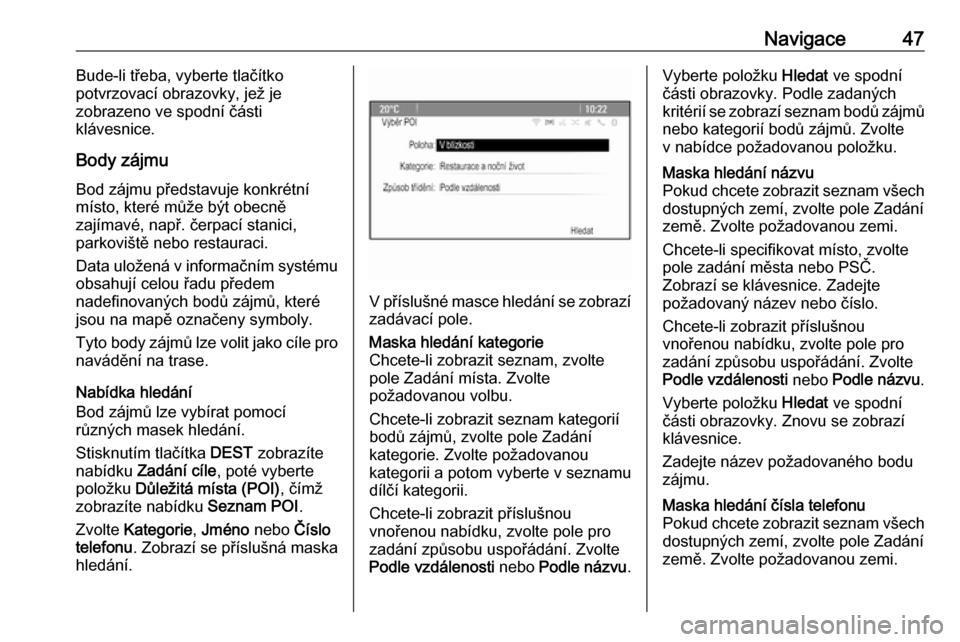
Navigace47Bude-li třeba, vyberte tlačítko
potvrzovací obrazovky, jež je
zobrazeno ve spodní části
klávesnice.
Body zájmu Bod zájmu představuje konkrétní
místo, které může být obecně
zajímavé, např. čerpací stanici,
parkoviště nebo restauraci.
Data uložená v informačním systému
obsahují celou řadu předem
nadefinovaných bodů zájmů, které
jsou na mapě označeny symboly.
Tyto body zájmů lze volit jako cíle pro
navádění na trase.
Nabídka hledání
Bod zájmů lze vybírat pomocí
různých masek hledání.
Stisknutím tlačítka DEST zobrazíte
nabídku Zadání cíle , poté vyberte
položku Důležitá místa (POI) , čímž
zobrazíte nabídku Seznam POI.
Zvolte Kategorie , Jméno nebo Číslo
telefonu . Zobrazí se příslušná maska
hledání.
V příslušné masce hledání se zobrazí zadávací pole.
Maska hledání kategorie
Chcete-li zobrazit seznam, zvolte
pole Zadání místa. Zvolte
požadovanou volbu.
Chcete-li zobrazit seznam kategorií
bodů zájmů, zvolte pole Zadání
kategorie. Zvolte požadovanou
kategorii a potom vyberte v seznamu
dílčí kategorii.
Chcete-li zobrazit příslušnou
vnořenou nabídku, zvolte pole pro
zadání způsobu uspořádání. Zvolte
Podle vzdálenosti nebo Podle názvu .Vyberte položku Hledat ve spodní
části obrazovky. Podle zadaných
kritérií se zobrazí seznam bodů zájmů
nebo kategorií bodů zájmů. Zvolte
v nabídce požadovanou položku.Maska hledání názvu
Pokud chcete zobrazit seznam všech dostupných zemí, zvolte pole Zadání
země. Zvolte požadovanou zemi.
Chcete-li specifikovat místo, zvolte
pole zadání města nebo PSČ.
Zobrazí se klávesnice. Zadejte
požadovaný název nebo číslo.
Chcete-li zobrazit příslušnou
vnořenou nabídku, zvolte pole pro
zadání způsobu uspořádání. Zvolte
Podle vzdálenosti nebo Podle názvu .
Vyberte položku Hledat ve spodní
části obrazovky. Znovu se zobrazí
klávesnice.
Zadejte název požadovaného bodu
zájmu.Maska hledání čísla telefonu
Pokud chcete zobrazit seznam všech
dostupných zemí, zvolte pole Zadání
země. Zvolte požadovanou zemi.
Page 48 of 183
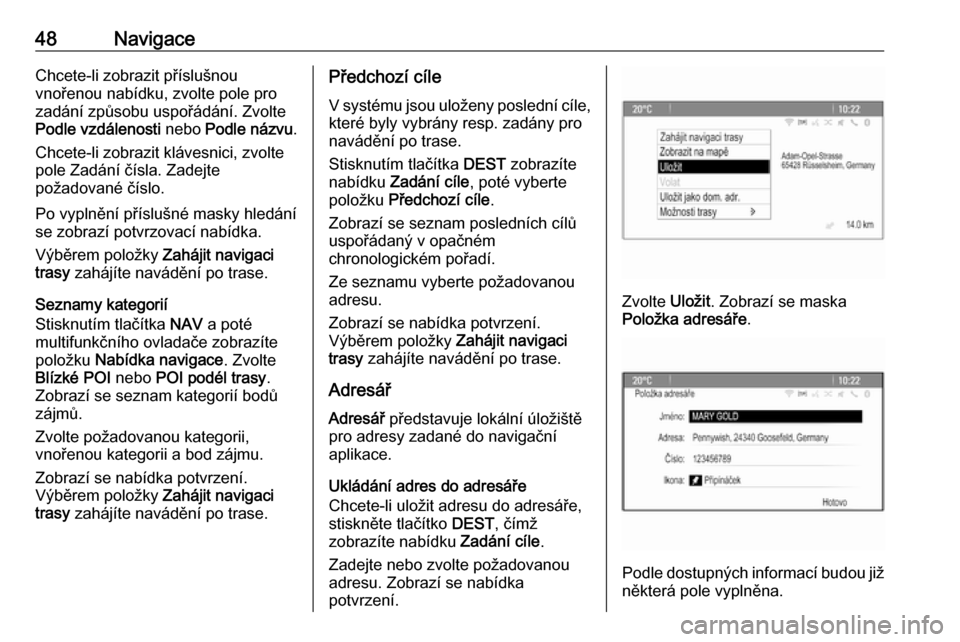
48NavigaceChcete-li zobrazit příslušnou
vnořenou nabídku, zvolte pole pro
zadání způsobu uspořádání. Zvolte
Podle vzdálenosti nebo Podle názvu .
Chcete-li zobrazit klávesnici, zvolte
pole Zadání čísla. Zadejte
požadované číslo.
Po vyplnění příslušné masky hledání se zobrazí potvrzovací nabídka.
Výběrem položky Zahájit navigaci
trasy zahájíte navádění po trase.
Seznamy kategorií
Stisknutím tlačítka NAV a poté
multifunkčního ovladače zobrazíte položku Nabídka navigace . Zvolte
Blízké POI nebo POI podél trasy .
Zobrazí se seznam kategorií bodů
zájmů.
Zvolte požadovanou kategorii,
vnořenou kategorii a bod zájmu.
Zobrazí se nabídka potvrzení.
Výběrem položky Zahájit navigaci
trasy zahájíte navádění po trase.Předchozí cíle
V systému jsou uloženy poslední cíle,
které byly vybrány resp. zadány pro
navádění po trase.
Stisknutím tlačítka DEST zobrazíte
nabídku Zadání cíle , poté vyberte
položku Předchozí cíle .
Zobrazí se seznam posledních cílů
uspořádaný v opačném
chronologickém pořadí.
Ze seznamu vyberte požadovanou
adresu.
Zobrazí se nabídka potvrzení.
Výběrem položky Zahájit navigaci
trasy zahájíte navádění po trase.
Adresář
Adresář představuje lokální úložiště
pro adresy zadané do navigační
aplikace.
Ukládání adres do adresáře
Chcete-li uložit adresu do adresáře,
stiskněte tlačítko DEST, čímž
zobrazíte nabídku Zadání cíle.
Zadejte nebo zvolte požadovanou
adresu. Zobrazí se nabídka
potvrzení.
Zvolte Uložit. Zobrazí se maska
Položka adresáře .
Podle dostupných informací budou již
některá pole vyplněna.
Page 49 of 183
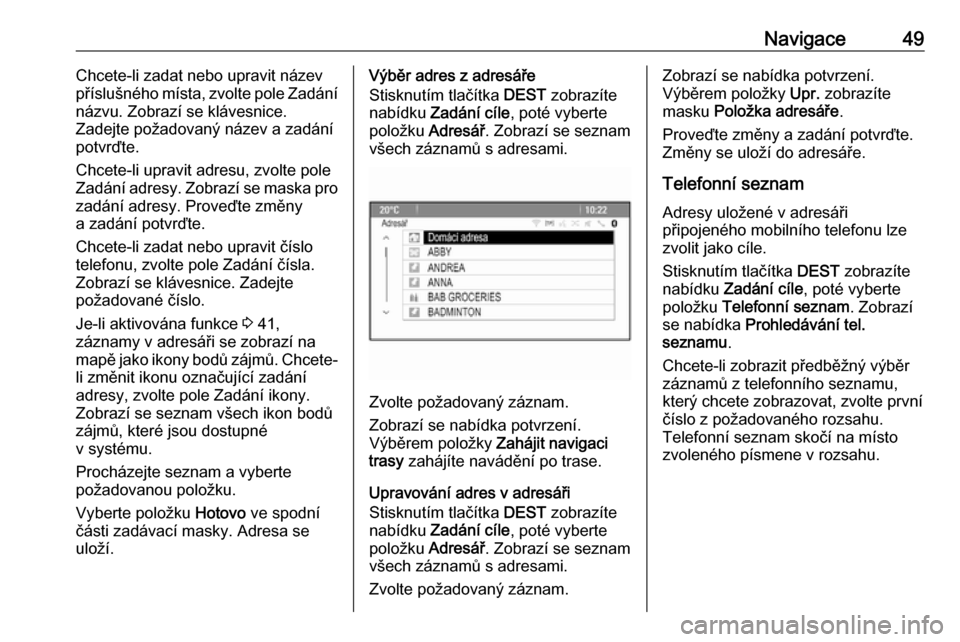
Navigace49Chcete-li zadat nebo upravit název
příslušného místa, zvolte pole Zadání
názvu. Zobrazí se klávesnice.
Zadejte požadovaný název a zadání potvrďte.
Chcete-li upravit adresu, zvolte pole
Zadání adresy. Zobrazí se maska pro
zadání adresy. Proveďte změny
a zadání potvrďte.
Chcete-li zadat nebo upravit číslo
telefonu, zvolte pole Zadání čísla.
Zobrazí se klávesnice. Zadejte
požadované číslo.
Je-li aktivována funkce 3 41,
záznamy v adresáři se zobrazí na mapě jako ikony bodů zájmů. Chcete- li změnit ikonu označující zadání
adresy, zvolte pole Zadání ikony.
Zobrazí se seznam všech ikon bodů
zájmů, které jsou dostupné
v systému.
Procházejte seznam a vyberte
požadovanou položku.
Vyberte položku Hotovo ve spodní
části zadávací masky. Adresa se
uloží.Výběr adres z adresáře
Stisknutím tlačítka DEST zobrazíte
nabídku Zadání cíle , poté vyberte
položku Adresář. Zobrazí se seznam
všech záznamů s adresami.
Zvolte požadovaný záznam.
Zobrazí se nabídka potvrzení.
Výběrem položky Zahájit navigaci
trasy zahájíte navádění po trase.
Upravování adres v adresáři
Stisknutím tlačítka DEST zobrazíte
nabídku Zadání cíle , poté vyberte
položku Adresář. Zobrazí se seznam
všech záznamů s adresami.
Zvolte požadovaný záznam.
Zobrazí se nabídka potvrzení.
Výběrem položky Upr. zobrazíte
masku Položka adresáře .
Proveďte změny a zadání potvrďte.
Změny se uloží do adresáře.
Telefonní seznam Adresy uložené v adresáři
připojeného mobilního telefonu lze
zvolit jako cíle.
Stisknutím tlačítka DEST zobrazíte
nabídku Zadání cíle , poté vyberte
položku Telefonní seznam . Zobrazí
se nabídka Prohledávání tel.
seznamu .
Chcete-li zobrazit předběžný výběr záznamů z telefonního seznamu,
který chcete zobrazovat, zvolte první
číslo z požadovaného rozsahu.
Telefonní seznam skočí na místo
zvoleného písmene v rozsahu.
Page 50 of 183
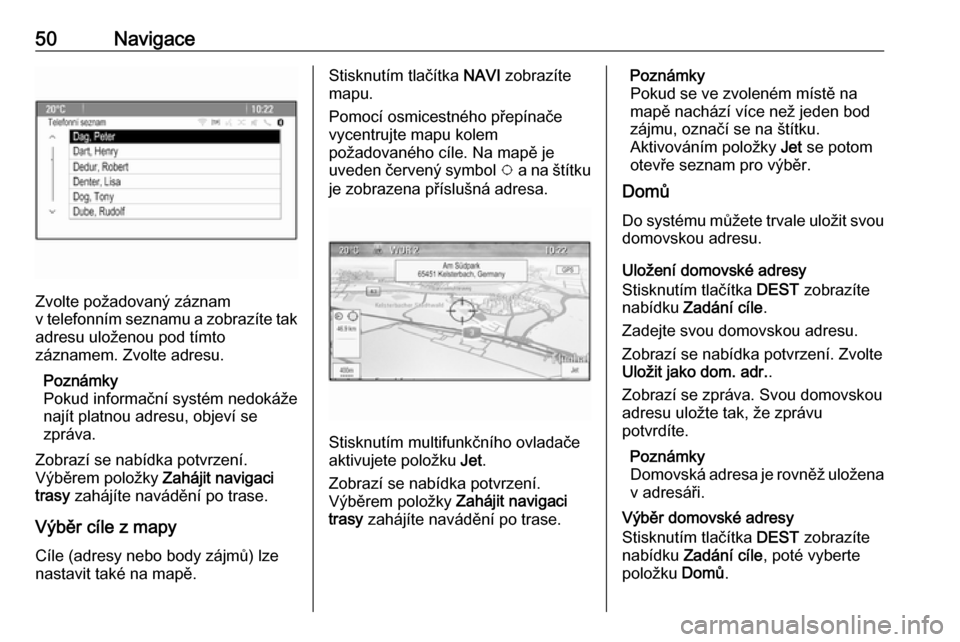
50Navigace
Zvolte požadovaný záznam
v telefonním seznamu a zobrazíte tak adresu uloženou pod tímto
záznamem. Zvolte adresu.
Poznámky
Pokud informační systém nedokáže
najít platnou adresu, objeví se
zpráva.
Zobrazí se nabídka potvrzení.
Výběrem položky Zahájit navigaci
trasy zahájíte navádění po trase.
Výběr cíle z mapy
Cíle (adresy nebo body zájmů) lze
nastavit také na mapě.
Stisknutím tlačítka NAVI zobrazíte
mapu.
Pomocí osmicestného přepínače
vycentrujte mapu kolem
požadovaného cíle. Na mapě je
uveden červený symbol v a na štítku
je zobrazena příslušná adresa.
Stisknutím multifunkčního ovladače
aktivujete položku Jet.
Zobrazí se nabídka potvrzení.
Výběrem položky Zahájit navigaci
trasy zahájíte navádění po trase.
Poznámky
Pokud se ve zvoleném místě na mapě nachází více než jeden bod
zájmu, označí se na štítku.
Aktivováním položky Jet se potom
otevře seznam pro výběr.
Domů
Do systému můžete trvale uložit svou
domovskou adresu.
Uložení domovské adresy
Stisknutím tlačítka DEST zobrazíte
nabídku Zadání cíle .
Zadejte svou domovskou adresu.
Zobrazí se nabídka potvrzení. Zvolte Uložit jako dom. adr. .
Zobrazí se zpráva. Svou domovskou adresu uložte tak, že zprávu
potvrdíte.
Poznámky
Domovská adresa je rovněž uložena
v adresáři.
Výběr domovské adresy
Stisknutím tlačítka DEST zobrazíte
nabídku Zadání cíle , poté vyberte
položku Domů.
Page 51 of 183
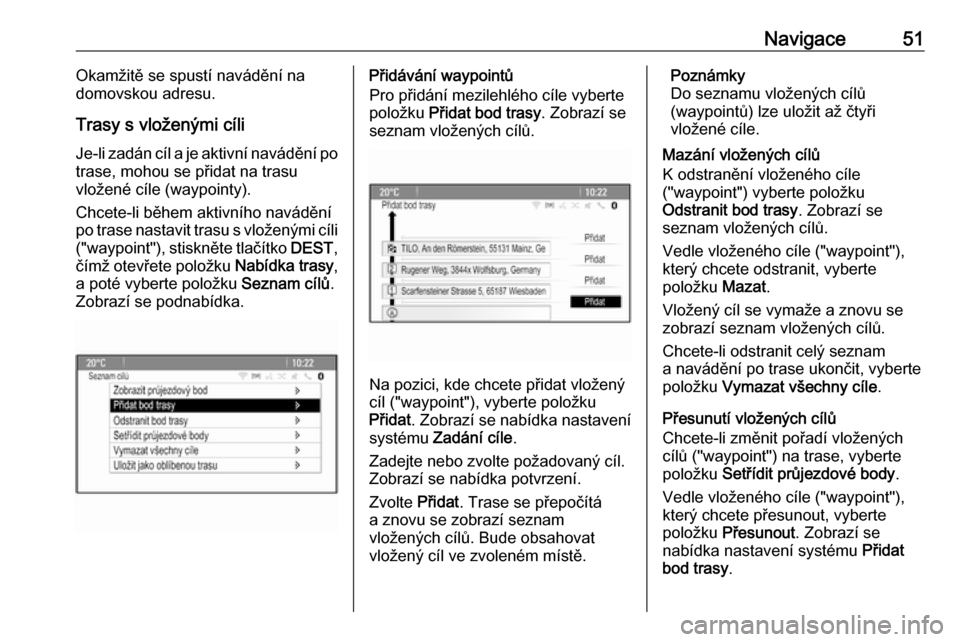
Navigace51Okamžitě se spustí navádění na
domovskou adresu.
Trasy s vloženými cíli Je-li zadán cíl a je aktivní navádění po
trase, mohou se přidat na trasu
vložené cíle (waypointy).
Chcete-li během aktivního navádění
po trase nastavit trasu s vloženými cíli ("waypoint"), stiskněte tlačítko DEST,
čímž otevřete položku Nabídka trasy,
a poté vyberte položku Seznam cílů.
Zobrazí se podnabídka.Přidávání waypointů
Pro přidání mezilehlého cíle vyberte
položku Přidat bod trasy . Zobrazí se
seznam vložených cílů.
Na pozici, kde chcete přidat vložený
cíl ("waypoint"), vyberte položku
Přidat . Zobrazí se nabídka nastavení
systému Zadání cíle .
Zadejte nebo zvolte požadovaný cíl.
Zobrazí se nabídka potvrzení.
Zvolte Přidat. Trase se přepočítá
a znovu se zobrazí seznam
vložených cílů. Bude obsahovat
vložený cíl ve zvoleném místě.
Poznámky
Do seznamu vložených cílů
(waypointů) lze uložit až čtyři
vložené cíle.
Mazání vložených cílů
K odstranění vloženého cíle
("waypoint") vyberte položku
Odstranit bod trasy . Zobrazí se
seznam vložených cílů.
Vedle vloženého cíle ("waypoint"), který chcete odstranit, vyberte
položku Mazat.
Vložený cíl se vymaže a znovu se
zobrazí seznam vložených cílů.
Chcete-li odstranit celý seznam
a navádění po trase ukončit, vyberte
položku Vymazat všechny cíle .
Přesunutí vložených cílů
Chcete-li změnit pořadí vložených
cílů ("waypoint") na trase, vyberte
položku Setřídit průjezdové body .
Vedle vloženého cíle ("waypoint"),
který chcete přesunout, vyberte
položku Přesunout . Zobrazí se
nabídka nastavení systému Přidat
bod trasy .
Page 52 of 183
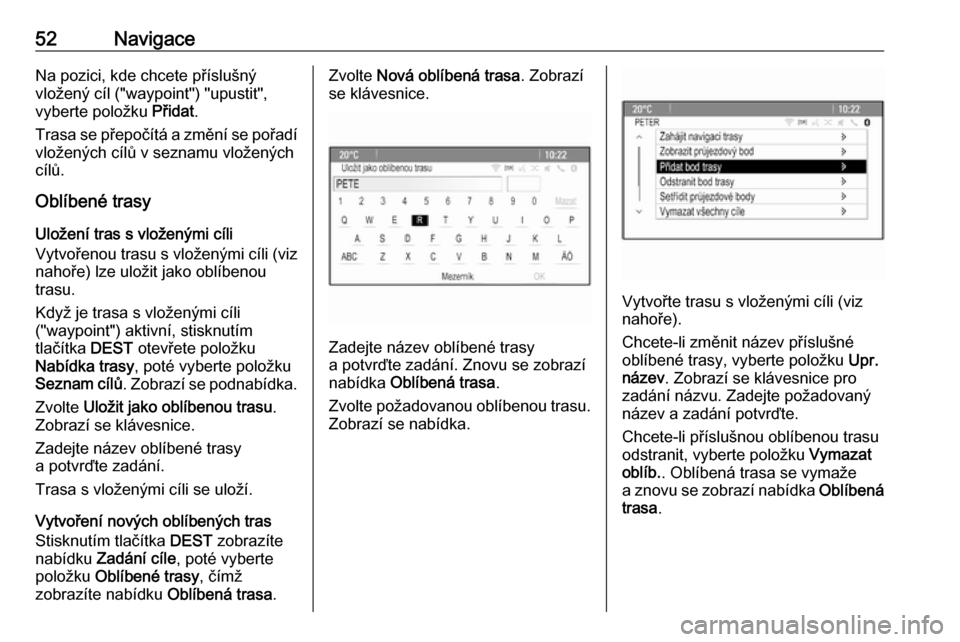
52NavigaceNa pozici, kde chcete příslušný
vložený cíl ("waypoint") "upustit",
vyberte položku Přidat.
Trasa se přepočítá a změní se pořadí
vložených cílů v seznamu vložených
cílů.
Oblíbené trasy
Uložení tras s vloženými cíli
Vytvořenou trasu s vloženými cíli (viz
nahoře) lze uložit jako oblíbenou
trasu.
Když je trasa s vloženými cíli
("waypoint") aktivní, stisknutím
tlačítka DEST otevřete položku
Nabídka trasy , poté vyberte položku
Seznam cílů . Zobrazí se podnabídka.
Zvolte Uložit jako oblíbenou trasu .
Zobrazí se klávesnice.
Zadejte název oblíbené trasy
a potvrďte zadání.
Trasa s vloženými cíli se uloží.
Vytvoření nových oblíbených tras Stisknutím tlačítka DEST zobrazíte
nabídku Zadání cíle , poté vyberte
položku Oblíbené trasy , čímž
zobrazíte nabídku Oblíbená trasa.Zvolte Nová oblíbená trasa . Zobrazí
se klávesnice.
Zadejte název oblíbené trasy
a potvrďte zadání. Znovu se zobrazí
nabídka Oblíbená trasa .
Zvolte požadovanou oblíbenou trasu.
Zobrazí se nabídka.
Vytvořte trasu s vloženými cíli (viz
nahoře).
Chcete-li změnit název příslušné
oblíbené trasy, vyberte položku Upr.
název . Zobrazí se klávesnice pro
zadání názvu. Zadejte požadovaný
název a zadání potvrďte.
Chcete-li příslušnou oblíbenou trasu
odstranit, vyberte položku Vymazat
oblíb. . Oblíbená trasa se vymaže
a znovu se zobrazí nabídka Oblíbená
trasa .
Page 53 of 183
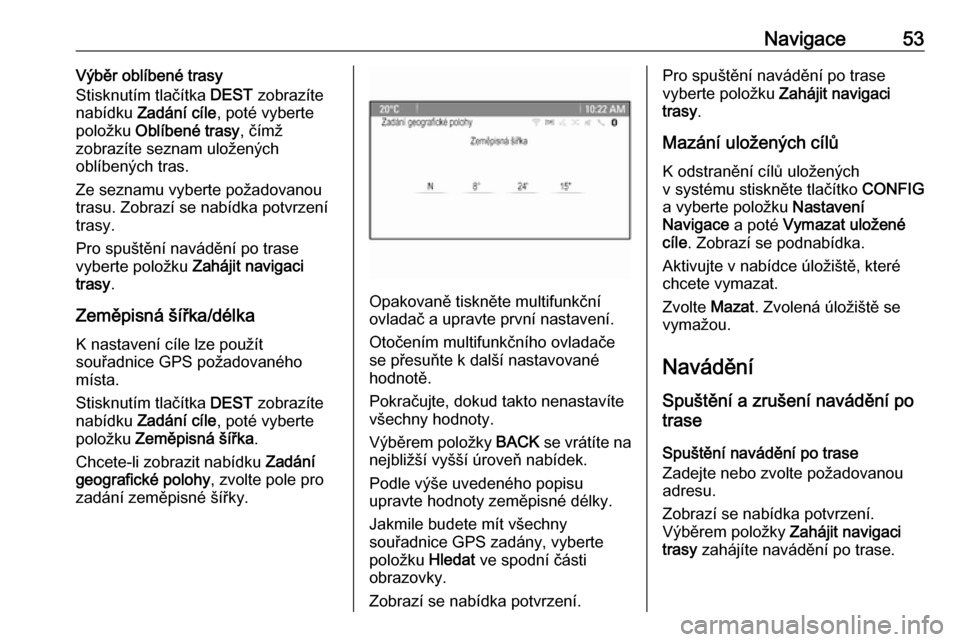
Navigace53Výběr oblíbené trasy
Stisknutím tlačítka DEST zobrazíte
nabídku Zadání cíle , poté vyberte
položku Oblíbené trasy , čímž
zobrazíte seznam uložených
oblíbených tras.
Ze seznamu vyberte požadovanou
trasu. Zobrazí se nabídka potvrzení
trasy.
Pro spuštění navádění po trase
vyberte položku Zahájit navigaci
trasy .
Zeměpisná šířka/délka
K nastavení cíle lze použít
souřadnice GPS požadovaného
místa.
Stisknutím tlačítka DEST zobrazíte
nabídku Zadání cíle , poté vyberte
položku Zeměpisná šířka .
Chcete-li zobrazit nabídku Zadání
geografické polohy , zvolte pole pro
zadání zeměpisné šířky.
Opakovaně tiskněte multifunkční
ovladač a upravte první nastavení.
Otočením multifunkčního ovladače
se přesuňte k další nastavované
hodnotě.
Pokračujte, dokud takto nenastavíte všechny hodnoty.
Výběrem položky BACK se vrátíte na
nejbližší vyšší úroveň nabídek.
Podle výše uvedeného popisu
upravte hodnoty zeměpisné délky.
Jakmile budete mít všechny
souřadnice GPS zadány, vyberte
položku Hledat ve spodní části
obrazovky.
Zobrazí se nabídka potvrzení.
Pro spuštění navádění po trase
vyberte položku Zahájit navigaci
trasy .
Mazání uložených cílů
K odstranění cílů uložených
v systému stiskněte tlačítko CONFIG
a vyberte položku Nastavení
Navigace a poté Vymazat uložené
cíle . Zobrazí se podnabídka.
Aktivujte v nabídce úložiště, které
chcete vymazat.
Zvolte Mazat. Zvolená úložiště se
vymažou.
Navádění
Spuštění a zrušení navádění po
trase
Spuštění navádění po trase
Zadejte nebo zvolte požadovanou
adresu.
Zobrazí se nabídka potvrzení.
Výběrem položky Zahájit navigaci
trasy zahájíte navádění po trase.